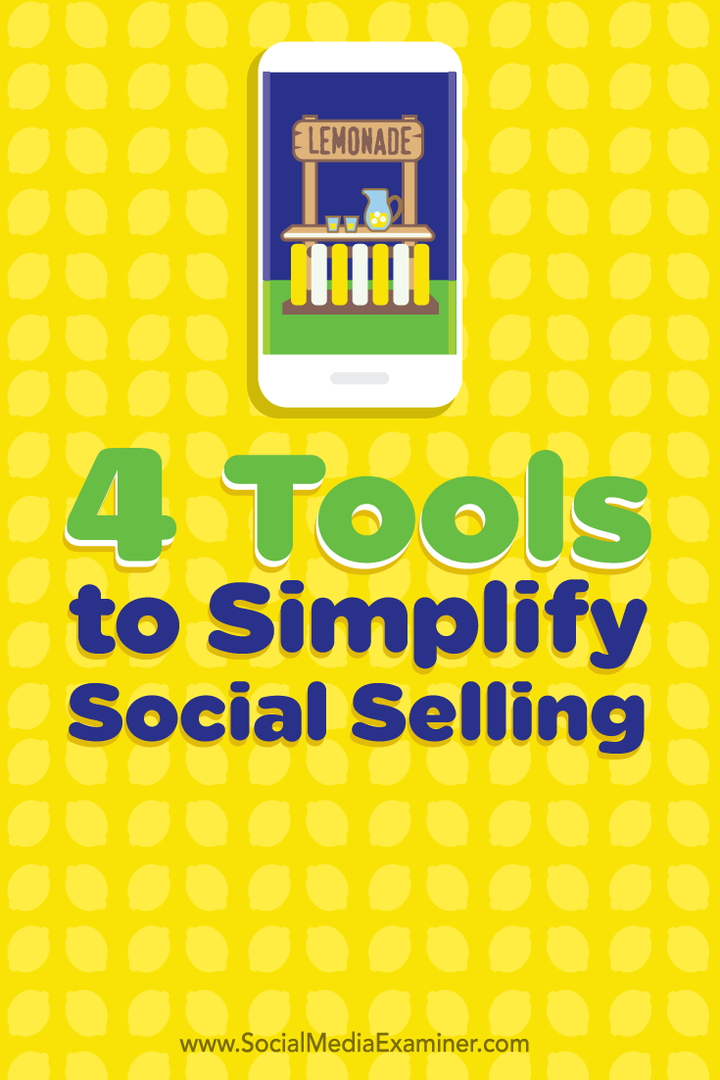How-To Print Directory toevoegen aan het contextmenu van Windows 7
Microsoft Vindovs 7 / / March 18, 2020
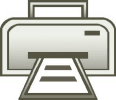 Een week geleden hebben we gedekt hoe u een directory-inhoudslijst voor mappen maakt in Windows met behulp van de opdrachtprompt. Als een van onze suggereerden groovy lezerskunt u dit ook als snelkoppelingsopdracht aan het contextmenu toevoegen. Aangezien het zo'n goed idee was, is hier de gids (Bedankt, Ted!)
Een week geleden hebben we gedekt hoe u een directory-inhoudslijst voor mappen maakt in Windows met behulp van de opdrachtprompt. Als een van onze suggereerden groovy lezerskunt u dit ook als snelkoppelingsopdracht aan het contextmenu toevoegen. Aangezien het zo'n goed idee was, is hier de gids (Bedankt, Ted!)
Met behulp van deze kleine Windows-aanpassing kunt u direct aan de slag Klik en Afdrukken inhoudslijsten van elke map in Windows 7 of Vista.
Hoe u een automatisch gegenereerde directorylijst kunt afdrukken
1. Klik de Windows Startmenu Orb en Typekladblok in het Startmenu. De volgende druk opEnter op je toetsenbord of Klik de Kladblok programma's koppelen.
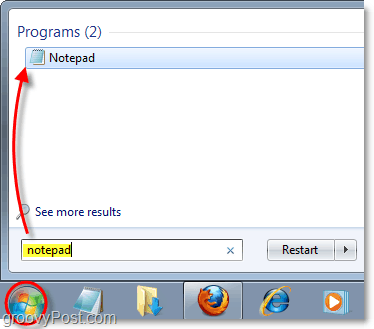
2. Kopiëren en Plakken het volgende code in het lege Kladblok:
@echo uit
dir% 1 / -p / o: gn> "% temp% aanbieding"
start / w notitieblok / p "% temp% Listing"
del "% temp% Listing"
Uitgang
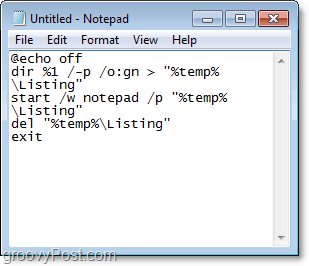
3. Klik de het dossier menu en SelecteerOpslaan als
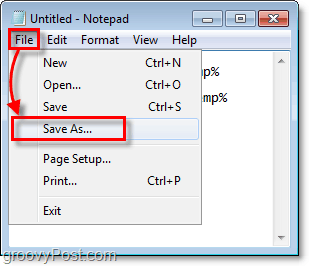
4. In de Bestandsnaam tekstveld Plakken het volgende:
% windir% Printdir.bat
Vervolgens KlikOpslaan.*
* Hierdoor wordt het bestand doorgaans op de locatie opgeslagen C: Windows met de naam Printdir.bat
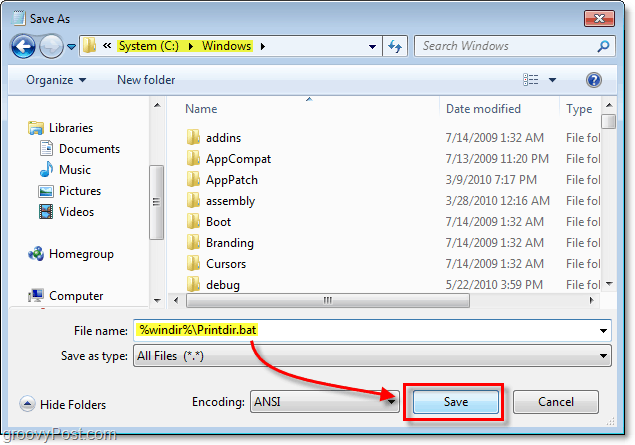
Nu is het tijd om de registersleutel te maken, dus de opdracht verschijnt in het contextmenu met de rechtermuisknop.
Als je de rest van deze stappen wilt overslaan, kan dat Downloaden de vooraf gemaakte registerfix via de link onderaan dit artikel.
5. Klik de Windows Startmenu Orb, Typeregedit in het zoekvak en vervolgens druk opEnter.
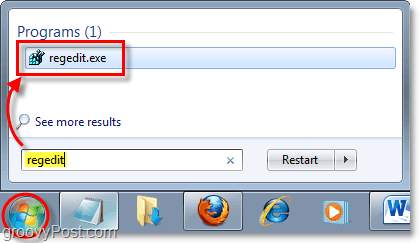
6. Navigeer door het linkerdeelvenster van het register naar de volgende sleutel:
HKEY_CLASSES_ROOTDirectoryshell
Eenmaal daar, Klik met de rechtermuisknop de schelp sleutel (ziet eruit als een map) en toen SelecteerNieuw> Sleutel.
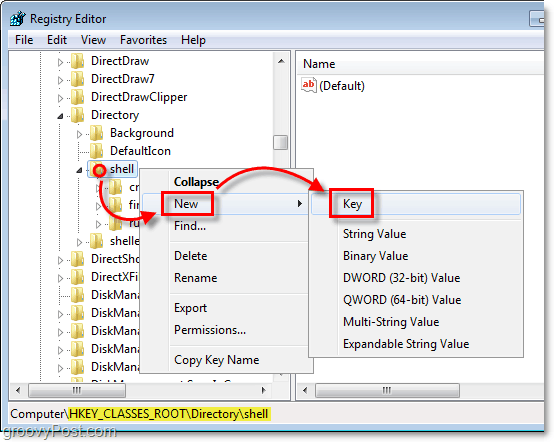
7. De nieuwe sleutel moet eronder verschijnen schelp. Hernoemen de nieuwe sleutel tot Directorylijst afdrukken.
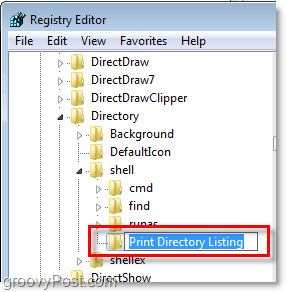
De volgende twee stappen kunnen een beetje repetitief aanvoelen, maar het Windows-register is een behoorlijk saaie plek.
8. Klik met de rechtermuisknopDirectorylijst afdrukken en SelecteerNieuw> Sleutel.
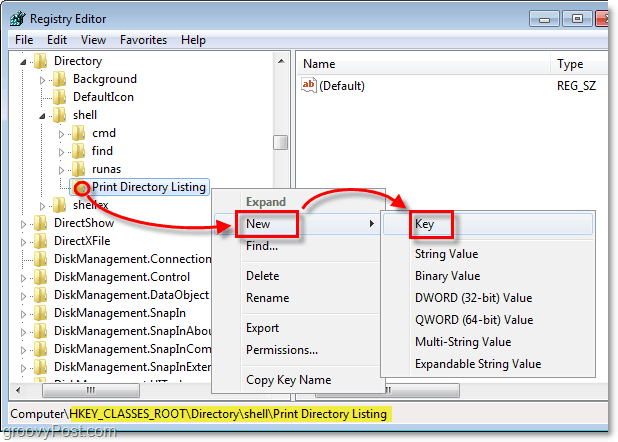
9. De nieuwe sleutel zou onder moeten verschijnen Directorylijst afdrukken. Hernoemen de nieuwe sleutel tot commando.
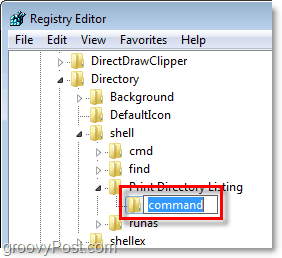
Hier doorbreken we de cyclus en bewerken we het standaardbestand dat normaal gesproken nooit wordt aangeraakt.
10. Onder de commando sleutel die je zojuist hebt gemaakt, Klik met de rechtermuisknop de standaard binnenkomst en SelecteerAanpassen.*
* Je kunt ook gewoon Dubbelklik de (Standaard) item om het te wijzigen.
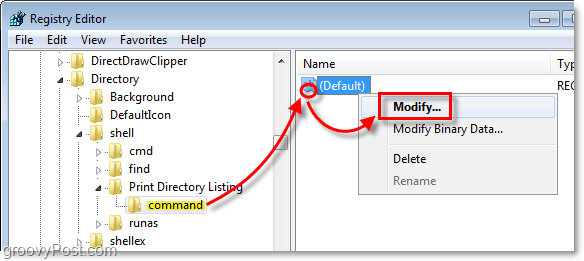
11. Type het volgende in de Waarde data doos:
Printdir.bat% 1
Eenmaal gedaan, Klik OK.
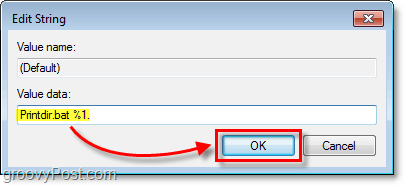
Gedaan! Hier is het resultaat.
Nu wanneer je Klik met de rechtermuisknop bijna elk map er komt een nieuwe optie in het menu genaamd Directorylijst afdrukken. Houd er rekening mee dat deze knop rechtstreeks is gekoppeld aan uw standaard Windows-printer.
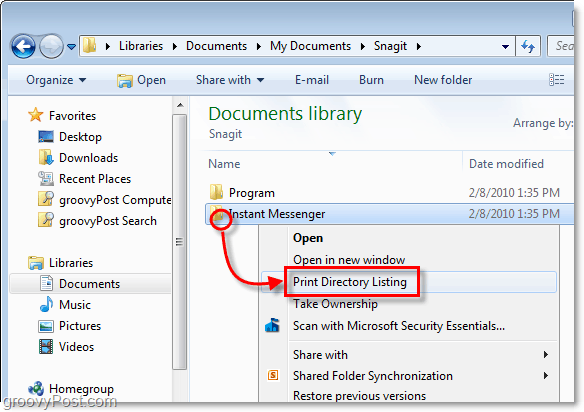
Wanneer je Klik de Directorylijst afdrukken optie, zal het een automatisch gegenereerde tekstlijst van de inhoud van de mappen rechtstreeks naar de standaard printer.
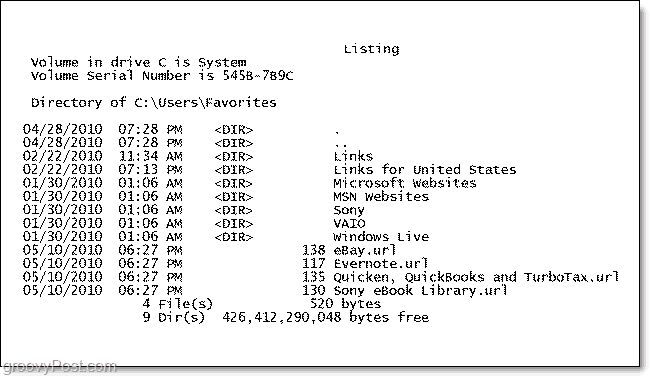
Download de registerfix Print Directory Listing